При покупке нового устройства на базе операционной системы Android Samsung у пользователей обычно возникает вопрос: как удалить ненужные приложения? Ответ на него намного проще, чем вы думаете. Этот процесс может быть выполнен всего за несколько шагов, и мы предоставим вам подробную инструкцию по удалению приложений на устройствах Samsung.
Прежде всего, необходимо открыть «Меню приложений», найти и выбрать пункт «Настройки». Затем прокрутите экран вниз, пока не найдете раздел «Приложения» или «Управление приложениями». При нажатии на этот раздел откроется список всех установленных на вашем устройстве приложений.
Для удаления приложения прокрутите список приложений, найдите нужное вам приложение и нажмите на его значок. Затем вы увидите информацию о приложении, включая его название, версию и размер. В нижней части экрана будут доступны различные действия, связанные с приложением.
Чтобы удалить приложение, нажмите на кнопку «Удалить» или «Деинсталлировать». После этого появится уведомление, запросившее подтверждение вашего решения. Вам нужно только подтвердить свой выбор, и удаление приложения будет выполнено немедленно. Однако следует иметь в виду, что удаление некоторых важных системных приложений может привести к непредвиденным последствиям, поэтому будьте осторожны и не удаляйте приложения, о которых вы не уверены.
Откройте меню приложений
Чтобы удалить приложение на устройстве Samsung с операционной системой Android, вам нужно открыть меню приложений. Чтобы сделать это, смахните вниз по экрану, чтобы открыть панель уведомлений, а затем нажмите на значок "Приложения" (иногда это может быть изображение квадратной сетки).
После нажатия на значок "Приложения" вы будете перенаправлены на экран со всеми установленными приложениями на вашем устройстве. Вы можете прокручивать экран вверх или вниз, чтобы найти нужное приложение, или воспользоваться поиском, введя его название в поле поиска в верхней части экрана.
Когда вы нашли приложение, которое вы хотите удалить, нажмите и удерживайте его значок. На экране появится контекстное меню с дополнительными опциями.
Выберите настройки
Чтобы удалить приложения на Android Samsung, вам необходимо открыть настройки устройства. Для этого следуйте инструкциям:
- На главном экране вашего устройства найдите иконку "Настройки". Она обычно представляет собой шестеренку и находится на экране или в панели приложений.
- Нажмите на иконку "Настройки", чтобы открыть меню настроек.
- В меню настроек прокрутите вниз и найдите раздел "Приложения" или "Приложения и уведомления".
- Нажмите на раздел "Приложения".
- Вы увидите список всех установленных на устройстве приложений.
Теперь вы находитесь на экране, где можно выбрать приложение для удаления. Продолжайте чтение, чтобы узнать, как удалить приложения на Android Samsung.
Перейдите в раздел приложения
Для удаления приложений на устройствах Android Samsung вам необходимо перейти в раздел приложения. Чтобы сделать это, следуйте инструкциям ниже:
- Откройте меню на своем устройстве, нажав на иконку "Настройки".
- Прокрутите вниз до раздела "Приложения" и нажмите на него.
- В этом разделе вы увидите список всех установленных приложений на вашем устройстве.
- Выберите приложение, которое вы хотите удалить, и нажмите на него.
- На странице приложения вы увидите информацию о нем, включая версию, размер и настройки.
Теперь вы можете удалить приложение, нажав на кнопку "Удалить". Приложение будет удалено с вашего устройства, и все его данные будут успешно удалены. Пожалуйста, обратите внимание, что некоторые системные приложения не могут быть удалены с устройства.
Найдите нужное приложение

Чтобы удалить приложение с устройства Samsung, вам нужно сначала найти его на домашнем экране или в списке приложений. Вот несколько способов, которые помогут вам сделать это:
| На домашнем экране: | Пролистайте домашний экран влево или вправо, чтобы найти нужное приложение. Если у вас есть несколько домашних экранов, вы можете переключаться между ними, прокручивая влево или вправо. |
| В списке приложений: | Нажмите на кнопку "Приложения" на домашнем экране или на иконку с белой сеткой, расположенную внизу экрана. Затем прокрутите список приложений вверх или вниз, чтобы найти нужное приложение. |
| С помощью поиска: | На домашнем экране или в списке приложений вы можете найти поле поиска. Введите название приложения или часть названия в поле поиска, чтобы быстро найти нужное приложение. |
Как только вы найдете нужное приложение, вы можете перейти к следующему шагу и удалить его с вашего устройства Samsung.
Нажмите на приложение
После того, как вы открыли список всех установленных приложений, просто найдите те, которые вы хотите удалить, и нажмите на их значок. Приложение будет открыто, и вы увидите дополнительные детали, такие как версия, размер и разрешения.
Для удаления приложения нажмите на знак меню, обычно это три точки или стрелка, расположенные вверху экрана. Затем выберите опцию "Удалить" или "Деактивировать", в зависимости от настроек вашего устройства. Если вы видите дополнительные опции, выберите ту, которая соответствует вашим намерениям.
Обратите внимание: Некоторые предустановленные приложения, такие как системные инструменты, могут быть отключены, но не могут быть полностью удалены. Вы можете деактивировать такие приложения, чтобы они больше не отображались на главном экране или в списке приложений.
Если вы случайно удалите важное приложение или передумаете, вы можете восстановить удаленные приложения из Google Play Store, если они были синхронизированы с вашим аккаунтом Google.
После удаления приложения оно исчезнет с вашего устройства и больше не будет занимать место на внутреннем хранилище или карте памяти. Удаленные приложения также перестанут обновляться, если установлена автоматическая загрузка обновлений.
Нажмите на кнопку "Удалить"
Чтобы удалить приложение на смартфоне Samsung, вам потребуется найти на нем иконку удаления. Обычно эта иконка выглядит как маленькая корзина или крестик. Нажмите на нее, чтобы открыть меню удаления приложения.
После того, как вы нажали на иконку удаления, вам могут быть предложены несколько вариантов удаления: "Удалить", "Удалить полностью", "Отключить" и т. д. Выберите опцию "Удалить", чтобы окончательно удалить приложение с вашего устройства.
Важно отметить, что процедура удаления приложений может немного отличаться в зависимости от модели и версии операционной системы вашего Samsung-смартфона. Если вы не можете найти иконку удаления или столкнулись с другими сложностями, обратитесь к руководству пользователя вашего устройства или поищите инструкции в Интернете.
Подтвердите удаление приложения

После того как вы выбрали приложение, которое хотите удалить, на экране появится окно с запросом подтверждения. Это сделано для того, чтобы избежать случайного удаления необходимых приложений.
В этом окне вам будет предложено нажать на кнопку "Удалить" или "Оставить". Если вы уверены, что хотите удалить выбранное приложение, просто нажмите на кнопку "Удалить". Если же вы передумали и не хотите его удалять, нажмите на кнопку "Оставить".
Пожалуйста, обратите внимание, что после подтверждения удаления, приложение будет безвозвратно удалено с вашего устройства. Если у вас есть важные данные или настройки в приложении, убедитесь, что вы сохраните их перед удалением.
Удаление приложений на Android Samsung позволяет освободить место на устройстве, улучшить его производительность и упорядочить список приложений. Теперь, когда вы знаете, как подтвердить удаление приложения, вы можете безбоязненно удалять ненужные программы с вашего Android-устройства.